
CH3_刀具與材料_三菱車床
today
2025-02-22
local_offer
三菱車床
visibility
2154
3. 刀具與材料
3.1 材料設定
設定切削素材,以做為模擬前設定。
3.1.1 材料設定各別按鈕說明


3.1.2 建立材料
(1) 按「應用工具列」 > 【材料設定】,
進行材料大小的設定。
(2) 進入「材料設定」畫面,輸入材料直徑與長度。
例: 直徑(D)=150,長度(L)=96 (L1)=30 孔(D2)=0 (L2)=0。
(3) 設定完成後,按【確定】。

3.1.3 材料匯入
(1) 按「應用工具列」 > 【材料設定】 > 【材料匯入】。
(2) 按【…】,選擇要匯入的材料檔案。

(3) 調整材料匯入的設定,例: Z軸=71.53
(4) 設定完成後,按【套用】,完成材料匯入。

3.1.4 工件掉頭
(1) 按「應用工具列」> 【材料設定】 > 【工件掉頭】
(2) 按【腳踏開關】,張開夾爪

(3) 移出工件,例: 工件位置= 10 mm
(4) 按【工件調頭】翻轉工件

(5) 移入工件,例: 工件位置= -30 mm
(6) 按【腳踏開關】,夾爪閉合
(7) 設定完成後,按【套用】。

3.1.5 夾爪設定
(1) 按「應用工具列」> 【材料設定】 > 【夾爪設定】
(2) 選擇夾爪,例: 軟爪(高42mm)
(3) 調整軟爪夾設定,例: 軟爪夾徑D1=65,軟爪夾深L1=18,軟爪夾高H1=20
(4) 設定完成後,按【套用】

3.2 刀塔裝設
進行刀具(刀塔)的安裝,以做為模擬前設定。
3.2.1 「刀塔裝設」功能說明

3.2.2 裝設刀具
例: 在刀塔11號位置上安裝“外粗菱形(右)80度R0.4”。
(1) 按「應用工具列」 > 【刀塔裝設】,進行刀塔的裝設。
(2) 進入「刀塔裝設」畫面。

(3) 在欄位輸入11,按【INDEX】,旋轉刀塔至11號刀。
(4) 按【安裝】,開啟安裝刀具畫面。
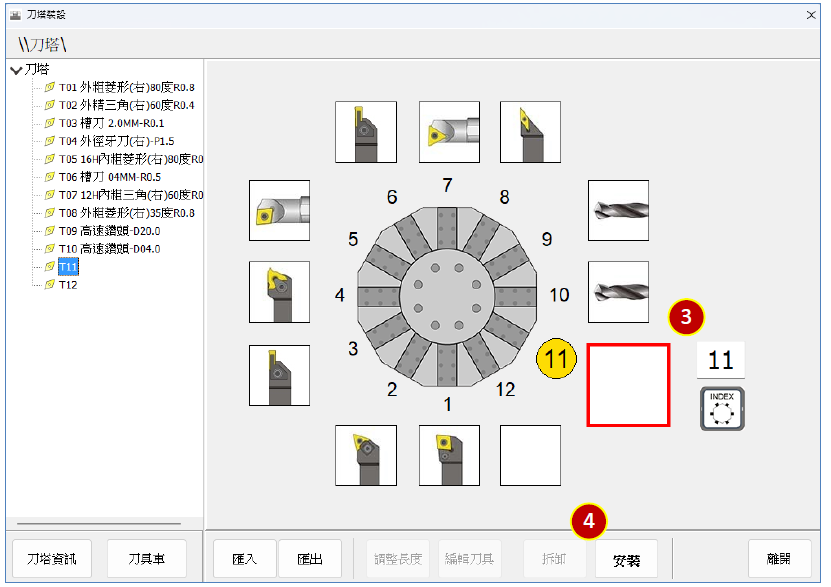
(5) 點選刀具。
例: [02-00-Turning-車削刀具] > [0201-外徑(右手)] > [01-菱形刀80度]
[8008-粗車刀80度] > [外粗菱形(右)80度 R0.4]。
(6) 按【安裝】,返回刀塔畫面

(7) 按【離開】,完成刀塔刀具裝設步驟

3.2.3 刀具車調整
(1) 按「應用工具列」上的【刀塔裝設】按鈕
(2) 按【刀具車】,打開調整刀具車視窗

(3) 按【 】增加刀具,進入刀具選擇畫面。

(4) 選擇刀具。
例: [02-00-Turning-車削刀具] > [0201-外徑(右手)] > [01-菱形刀]
[0111-粗車刀] > [外粗菱形(右)80度 R0.4]。
(5) 按【選擇】,取回到刀具車中。

(6) 按【確定】,返回安裝刀具畫面。

3.3 刀具資料管理
進行刀具種類的設定,以做為模擬前設定。
3.3.1 進入刀具設定功能說明
(1) 從軟體下方「應用工具列」 > 【刀具資料管理】。

3.3.2 「刀具資料管理」 各個按鈕說明

3.3.3 新增刀具
例: 新增刀具“外粗菱形(右) 80度 R0.8”。
(1) 在刀具檔案清單中,點選刀具類別
例: [02-00-Turning-車削刀具] > [0201-外徑(右手)] >
[01-菱形刀] > [0111-粗車刀]
(2) 功能按鈕列,點【新增刀具】,進入新增刀具頁面。

(3) 按【選擇刀具類型】>【車削類】> 01菱形-80度,進入編輯刀具頁面。

(4) 在刀具標籤頁面輸入檔案名稱與管理名稱。
例: 外粗菱形(右) 80度 R0.8。

(5) 按【刀把參數】,輸入刀把參數
例:刀把型號= PCLNR2525M-12,刀把名稱= ExternalRough-Right-A80,
L1=150,L2=27,F1=32,F2=20,B=25,H=25,伸長量=63。
(6) 調整安裝方向

(7) 按【刀片參數】,並輸入刀片參數
例:刀片型號=CNMG120408,刀片名稱=ExternalRough-A80-R0.8
刀尖半徑R=0.8,內接圓D=12.7,刀具夾角A=80,厚度T=4.76

(8) 按【加工資料】,顯示加工資料。
(9) 按【新增】,新增加工參數。

(10) 按【刀具與工件材質】,編輯工件材質、刀長補正、切削液、主軸正轉。
例:工件材質=S45C

(11) 按【切削進給與速度】,編輯切削條件,主軸轉速範圍、進給率範圍、每刀深度

(12) 按【刀具壽命與磨耗】,並輸入刀具磨耗
例:刀具壽命=3H 0M 0S,磨耗量=0.001 / 400

(13) 按【切削過程與顯示】,並選擇切削顏色
(14) 按【確定】,完成加工資料設定

(15) 按【確定】,完成刀具設定。

文章區塊
